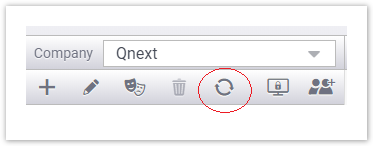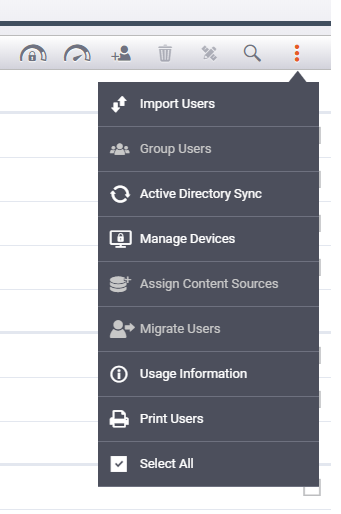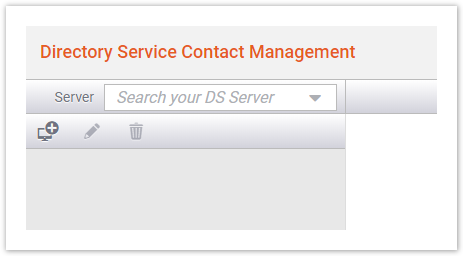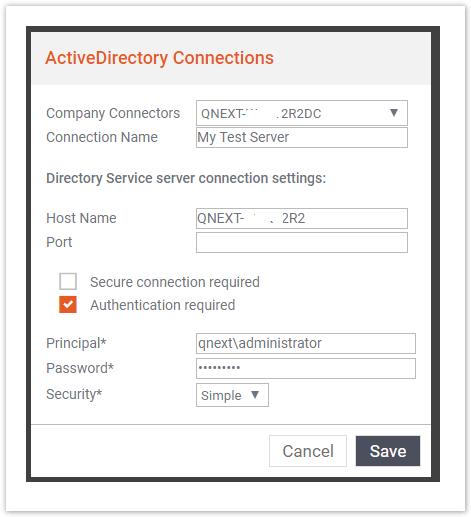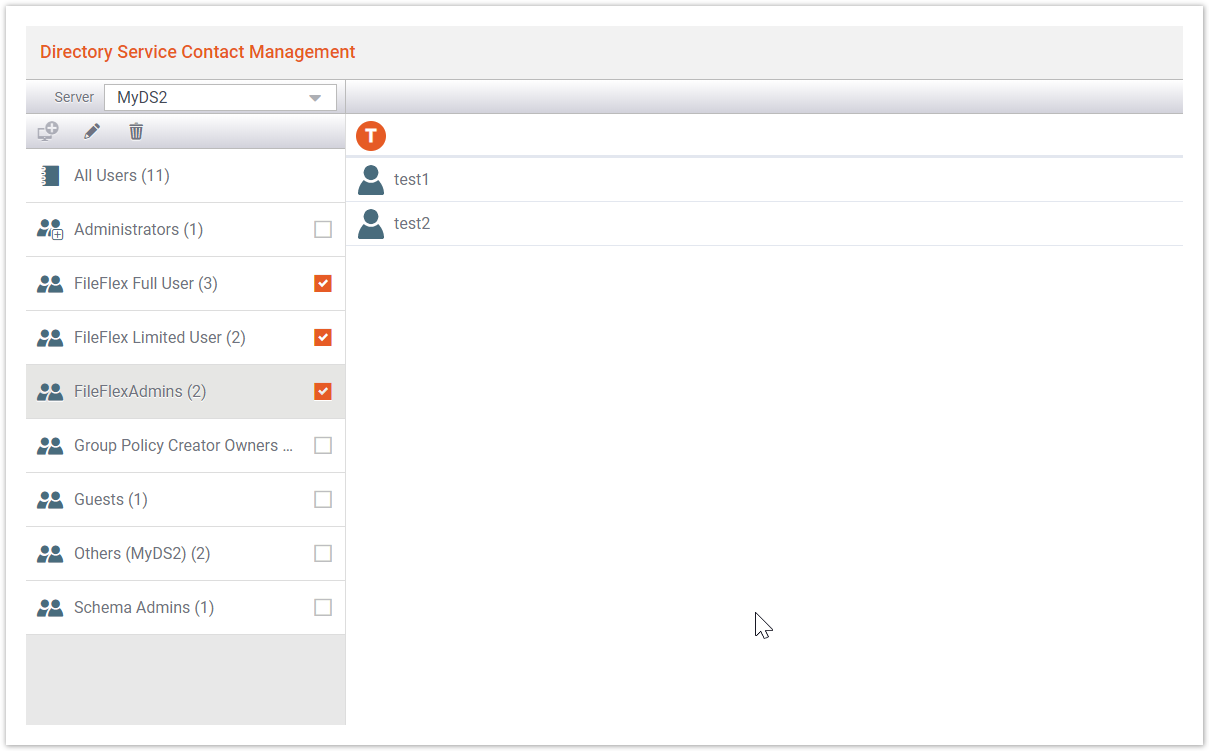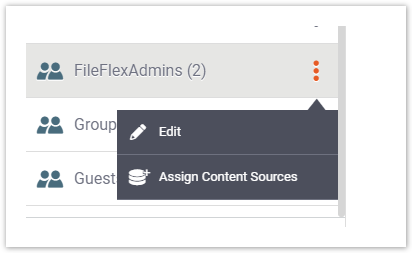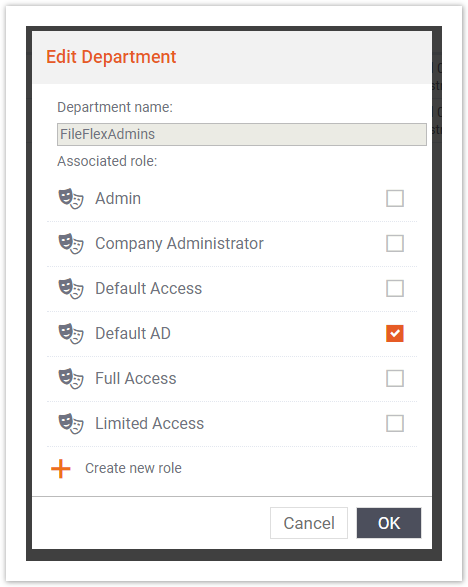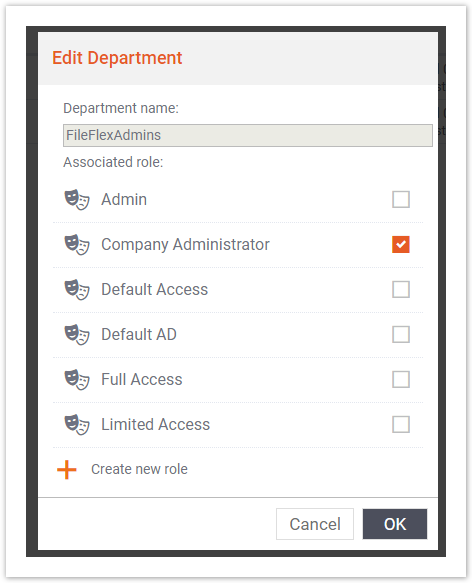...
| Sv translation | |||||||||||||||||||
|---|---|---|---|---|---|---|---|---|---|---|---|---|---|---|---|---|---|---|---|
| |||||||||||||||||||
AperçuEn tant qu'administrateur d'utilisateurs, vous avez la possibilité d'importer des utilisateurs dans FileFlex à partir d'Active Directory (AD) et de synchroniser des groupes entre FileFlex et AD afin que la gestion des utilisateurs puisse être effectuée dans AD lui-même. PrérequisLe serveur FileFlex peut être hébergé sur le cloud ou sur tout réseau, qu'AD s'y trouve ou non. Pour que FileFlex se connecte au serveur AD, au moins un agent connecteur FileFlex doit être installé sur le même réseau où le serveur AD est installé. Avant de lancer l'intégration AD, assurez-vous qu'il existe un appareil sur lequel l'agent connecteur FileFlex est installé. L'appareil doit toujours être opérationnel et ne doit être éteint à aucun moment. Plus de détails sur les agents connecteurs peuvent être trouvés ici. Comment intégrer Active Directory avec FileFlex ?
ou
Comment synchroniser un groupe AD avec FileFlex ?Le but de l'étape précédente était de permettre au serveur FileFlex de communiquer avec le serveur Active Directory et d'importer les contacts existants afin que les utilisateurs réguliers de Fileflex puissent commencer à utiliser les groupes et contacts préexistants créés dans AD et à partager des éléments avec eux. Cela vous permet de gérer les utilisateurs en un seul endroit qui est Active Directory, et de ne pas répéter ce processus dans FileFlex. Une fois l'importation et l'intégration à AD terminées, en tant qu'administrateur, il sera nécessaire que vous spécifiez les groupes dans Active Directory que vous souhaitez assigner aux utilisateurs complets de Fileflex. En tant qu'administrateur, vous devez cocher les groupes dont les membres sont censés obtenir une licence pour utiliser Fileflex. Les utilisateurs du ou des groupes sélectionnés sont, dans ce cas-là, comptés comme des licenses achetées dans le serveur FileFlex. Les autres utilisateurs, qui ne sont pas cochés, peuvent uniquement afficher le contenu partagé avec eux par un utilisateur à part entière de FileFlex. Par exemple, dans la connexion au serveur AD ci-dessous, l'administrateur souhaite sélectionner uniquement les utilisateurs des groupes destinés aux utilisateurs de FileFlex et FileFlex Admin a coché leur case. Cela signifie que tous les utilisateurs de ces trois groupes sélectionnés seront comptés dans le quota d'utilisateurs de FileFlex.
Création d'un groupe d'utilisateurs réguliers FileFlexIl est recommandé de créer de nouveaux groupes dans Active Directory et de vous assurer que tous les utilisateurs qui doivent d'accéder à FileFlex en font partie. Si vous souhaitez ajouter ou supprimer un accès, vous devez effectuer cette modification dans Active Directory et elle sera répliquée sur FileFlex. Comme indiqué ci-dessus, l'administrateur a créé trois groupes destinés aux administrateurs FileFlex, aux utilisateurs de FileFlex avec une autorisation complète et aux utilisateurs de FileFlex avec des autorisations limitées. Le concept d'autorisation est expliqué en détail ici. Une fois que les groupes sont cochés, vous devez changer le rôle pour chacun d'eux, car, par défaut, ils ont accès à FileFlex. Modification des autorisations des groupesCliquez sur le groupe sélectionné, puis sur le menu contextuel comme indiqué ci-dessous. Cliquez sur MODIFIER. Modifiez les rôles appropriés pour le groupe. Dans cet exemple, nous sélectionnerions l'administrateur de l'entreprise pour ce groupe. Cliquez sur OK et le rôle du groupe est à présent modifié. Tous les utilisateurs de ce groupe ont désormais le rôle d'administrateur FileFLex. Répétez cette opération pour tous les groupes FileFlex nouvellement créés. Cliquez ici pour plus d'informations sur les rôles et les autorisations.
Signalement d'erreursEn cas de problèmes de synchronisation, par exemple si le périphérique hébergeant l'agent connecteur FileFlex est hors service, si le serveur d'AD est hors service ou si les groupes d'AD devant être synchronisés dépassent le quota de licenses, tous ces problèmes sont signalés aux administrateurs de l'entreprise par e-mail. Tous les utilisateurs administratifs qui disposent d'un accès d'administrateur d'entreprise recevront un e-mail à intervalles réguliers jusqu'à ce que le problème soit résolu. |
| Sv translation | |||||||||||||||||||
|---|---|---|---|---|---|---|---|---|---|---|---|---|---|---|---|---|---|---|---|
| |||||||||||||||||||
PanoramicaCome amministratore degli utenti, è possibile importare gli utenti in FileFlex da Active Directory (AD) e sincronizzare i gruppi tra FileFlex e AD, in modo che la gestione degli utenti possa essere effettuata in AD stesso. PrerequisitoFileFlex Server può essere ospitato su cloud o su qualsiasi rete in cui sia presente o meno AD. Per connettersi ad AD Server, FileFlex ha bisogno di almeno un FileFlex Connector Agent installato sulla stessa rete in cui è installato il server AD. Prima di avviare l'integrazione AD, assicurarsi che ci sia un dispositivo in cui sia installato FileFlex Connector Agent. Il dispositivo deve essere sempre in funzione e non deve essere spento occasionalmente. Ulteriori dettagli sui Connector Agent sono disponibili qui. Come integrare Active Directory con FileFlex?
o
Come sincronizzare il gruppo AD con FileFlexLo scopo della fase precedente era quello di consentire a FileFlex Server di comunicare con il server Active Directory e di importare i contatti esistenti, in modo che gli utenti abituali di Fileflex possano iniziare a utilizzare i gruppi e i contatti preesistenti creati in AD e condividere gli elementi con essi. Ciò consente di gestire gli utenti in un unico luogo, Active Directory, e di non ripetere le stesse operazioni in FileFlex. Una volta completata l'importazione e l'integrazione con AD, l'amministratore dovrà specificare quali gruppi di Active Directory desidera assegnare agli utenti completi di Fileflex. In qualità di amministratore, è necessario contrassegnare i gruppi i cui membri devono ottenere la licenza d'uso di Fileflex. Gli utenti dei gruppi selezionati vengono conteggiati come posti acquistati in FileFlex Server. Gli altri utenti non contrassegnati possono visualizzare solo i contenuti condivisi con loro da un utente completo di Fileflex. Ad esempio, nella seguente connessione al server AD, l'amministratore vuole selezionare solo gli utenti nei gruppi destinati agli utenti FileFlex e FileFlex Admin li ha contrassegnati con un segno di spunta. Ciò significa che tutti gli utenti di questi tre gruppi selezionati saranno conteggiati nella quota utente di Fileflex.
Creazione del gruppo FileFlex Regular UserSi consiglia di creare nuovi gruppi in Active Directory e di assicurarsi che tutti gli utenti che devono avere accesso a Fileflex ne facciano parte. Se si desidera aggiungere o rimuovere l'accesso, è necessario modificare l'appartenenza al gruppo in Active Directory e replicarla in FileFlex. Ad esempio, l'amministratore ha creato tre gruppi: Amministratori FileFlex, Utenti FileFlex con permessi completi e FileFlex con permessi limitati. Il concetto di autorizzazione viene spiegato in dettaglio qui, Una volta che i gruppi sono stati selezionati, è necessario modificare il ruolo del gruppo, poiché per impostazione predefinita viene dato loro l'accesso predefinito a Fileflex. Modifica autorizzazioni gruppoFare clic sul gruppo selezionato e fare clic sul menu contestuale come mostrato di seguito. Fare clic su MODIFICA. Modificare i ruoli appropriati per il gruppo. In questo esempio, selezioneremo l'amministratore della società per questo gruppo. Fare clic su OK e il ruolo del gruppo è stato modificato. Tutti gli utenti di questo gruppo avranno ora il ruolo di amministratore di FileFlex. Ripetere questa operazione per tutti i nuovi gruppi FileFlex creati. Fai clic qui per maggiori informazioni sui ruoli e sulle autorizzazioni.
Segnalazione degli erroriNel caso in cui si verifichino problemi con la sincronizzazione, ad esempio se il dispositivo che ospita FileFlex Connector Agent è inattivo o il server AD è inattivo o i gruppi AD da sincronizzare superano la quota di posti, tutti questi problemi vengono segnalati agli amministratori dell'azienda tramite e-mail. A tutti gli utenti amministrativi che hanno accesso all'amministrazione dell'azienda verrà inviata un'e-mail a intervalli regolari fino alla risoluzione del problema. |